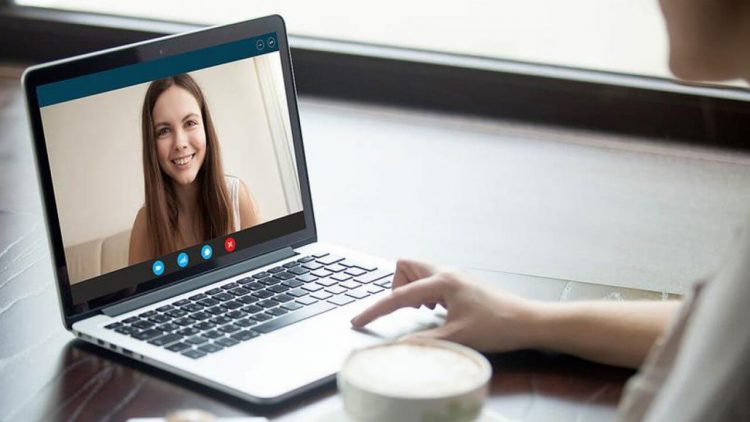Deskripsi: Ingin tahu bagaimana cara video call WhatsApp di laptop menggunakan emulator? Simak dan ikut langkah-langkah video call WA di PC berikut ini.
Bagi pengguna smartphone, WhatsApp merupakan aplikasi pengirim pesan yang wajib dimiliki, mengingat banyaknya fitur yang bisa didapatkan di dalamnya. Melalui aplikasi ini, pengguna bisa chat (teks/audio), melakukan panggilan dan video call.
Namun pernahkah Anda bertanya-tanya bagaimana cara video call WhatsApp di laptop? Kenapa kok tiba-tiba membahas laptop? Ya, perlu Anda ketahui bahwa WhatsApp juga bisa digunakan di laptop melalui WhatsApp Web.
Cara kerjanya sangat mirip dengan WhatsApp di smartphone. Namun untuk melakukan video call, masih membutuhkan aplikasi pihak ketiga, yaitu emulator.
Bagaimana Cara Video Call WhatsApp di Laptop?
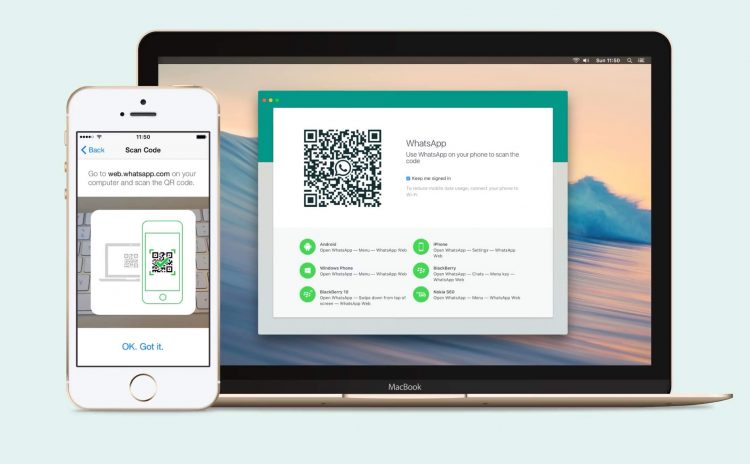
Dengan fitur WhatsApp Web, WhatsApp bisa diakses di laptop, yang bisa memberikan kemudahan dan keuntungan tersendiri. Untuk Anda yang sering beraktivitas di laptop, menggunakan WhatsApp Web sangat disarankan.
Banyak keuntungan yang akan didapatkan, misalnya saja mengetik pesan dengan cepat, minim typo, mengirim berkas dari laptop dengan cepat dan seterusnya. Sayangnya, dengan berbagai keuntungan di atas, WhatsApp Web belum bisa digunakan untuk melakukan video call.
Jadi meski laptop sudah dibekali dengan webcam maupun microphone, Anda tetap tidak bisa menemukan fitur video call di dalam WhatsApp Web. Nah, untuk mengatasinya problem ini Anda bisa menggunakan emulator.
Jadi apa itu emulator? Emulator Android adalah sebuah program yang bisa mensimulasikan Android di dalam PC/laptop. Melalui emulator ini, Anda bisa memasang semua game dan aplikasi smartphone ke dalam laptop, termasuk WhatsApp.
Banyak emulator yang bisa Anda gunakan, misalnya saja Nox, Blue Stack, Genymotion dan lain sebagainya. Hingga tulisan ini dibuat, belum ada cara lain untuk melakukan video call tanpa menggunakan emulator.
Jadi kecuali kamera depan smartphone benar-benar rusak (dan tidak ada gantinya), melakukan video call WhatsApp di laptop tidak disarankan lebih karena keribetannya. Jika ingin melakukan video call di laptop, Anda bisa menggunakan aplikasi lainnya.
Cara Video Call WhatsApp di Laptop dengan Emulator
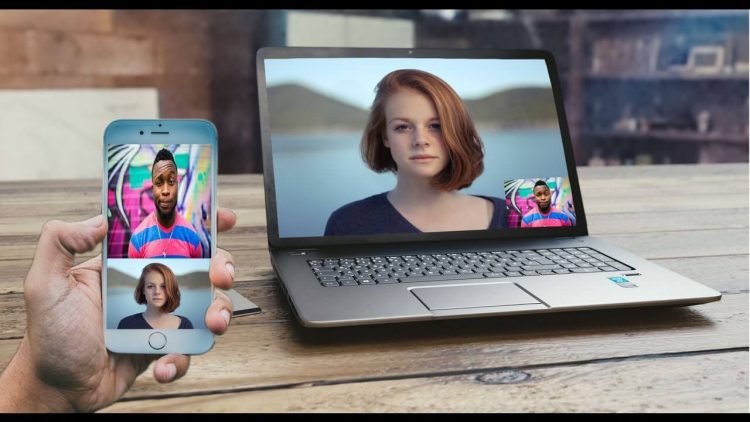
Jika Anda masih penasaran ingin mencoba video call WhatsApp di laptop, maka emulator yang kami rekomendasikan adalah Nox.
Nox sangat multifungsi, selain bisa digunakan untuk memasang aplikasi di laptop, Anda juga bisa memasang game favorit, misalnya saja PUBG Mobile, Mobile Legends, COD Mobile dan lain sebagainya.
1. Memasang Nox Emulator
Pertama Anda harus memasang Nox terlebih dahulu, berikut bisa disimak cara-caranya:
- Buka browser pilihan dan kunjungi website resmi Nox, yang beralamatkan di https://www.bignox.com/.
- Setelah ter-download, install Nox seperti biasa dan ikuti prosesnya hingga selesai.
- Jika sudah, buka Nox dengan klik dua kali pada aplikasinya.
- Begitu tiba di home screen, Anda langsung klik “Google Play Store”.
- Selanjutnya Anda disuruh login menggunakan Akun Google, jadi masukkan email beserta password-nya.
- Jika sudah berhasil login, sekarang cari WhatsApp, Anda bisa melakukan pencarian agar lebih mudah ketemu.
- Selanjutnya klik “Install” untuk menambahkan WhatsApp ke Nox.
2. Langkah Melakukan Video Call
Nah, setelah WhatsApp terpasang di Nox, sekarang waktunya melakukan video call, berikut langkah-langkahnya yang benar:
- Pertama buka WhatsApp di Nox.
- Selanjutnya lakukan pendaftaran dengan memasukkan nomor HP (Anda bisa menggunakan nomor HP yang sudah digunakan atau nomor HP baru).
- Setelah memasukkan nomor HP, klik “Daftar” dan klik “Yes” untuk mengkonfirmasi.
- Setelahnya WhatsApp akan mengirimkan kode verifikasi ke nomor yang Anda daftarkan, melalui SMS atau panggilan (Jadi pastikan nomor tersebut aktif dan terpasang di HP).
- Jika sudah, selanjutnya masukkan kode verifikasi berupa 6 digit nomor (ingat, ketika Anda menggunakan nomor HP yang pernah didaftarkan, maka akan otomatis log out dari perangkat).
- Selanjutnya ikuti proses pendaftaran seperti biasa (lakukan pemulihan chat jika butuh).
- Setelah proses pendaftaran selesai, Anda bisa masuk ke beranda WhatsApp, di mana sudah ada tab “Chat”, “Status” dan “Calls”.
- Untuk melakukan video call, cari kontak yang ingin Anda hubungi dan buka percakapannya.
- Di sana Anda bisa menemukan ikon kamera yang berguna untuk melakukan panggilan video.
- Jadi klik saja ikon tersebut dan tunggu sampai terhubung dengan nomor tujuan.
- Selesai, sekarang Anda bisa melakukan video call WhatsApp di laptop.
Sebelum memindah WhatsApp ke laptop, ada baiknya untuk mencadangkan chat terlebih dahulu ke Google Drive.
Dengan begini, Anda tidak akan pernah kehilangan percakapan penting dengan teman-teman dan keluarga. Kapanpun Anda ganti HP, maka tetap bisa memulihkannya sebanyak yang diinginkan.
Video Call WhatsApp di Laptop dengan Emulator Lainnya
1. LDPlayer
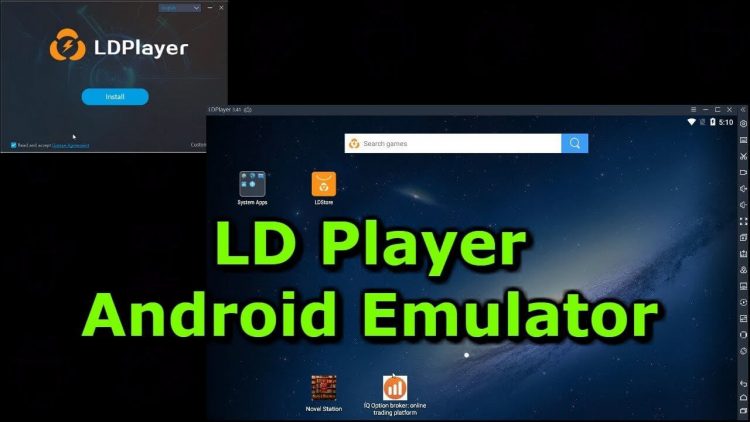
Selain Nox Player, opsi emulator android yang bisa Anda gunakan untuk video call WhatsApp di laptop adalah LDPlayer. Keuntungan lainnya adalah Anda juga bisa sekalian memainkan game populer dan favorit di dalamnya.
Sebenarnya, LDPlayer ini memang dikembangkan khusus untuk bermain game, semisal PUBG Mobile, Mobile Legends, AOV dan lain sebagainya.
2. Blue Stack
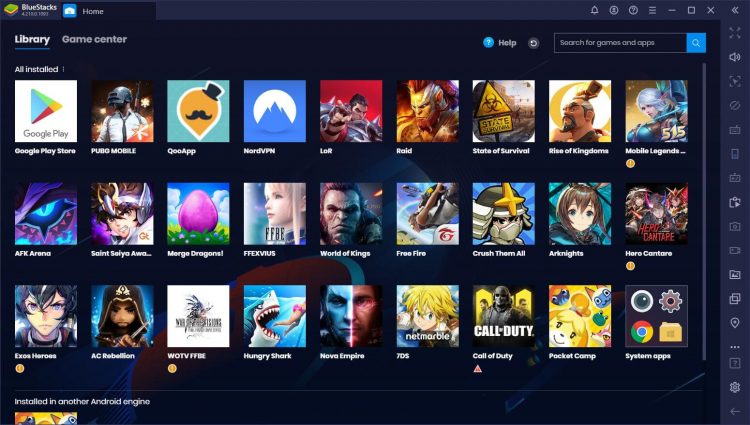
Berikutnya ada Blue Stack, emulator populer yang bisa digunakan untuk memasang aplikasi dan game di laptop.
Emulator ini diklaim lebih cepat dan gahar daripada Samsung S9, jadi acara video call WhatsApp bersama teman dan keluarga akan berjalan dengan lancar.
Anda juga bisa memainkan game Android high-end dengan lancar di laptop menggunakan Blue Stack.
3. KoPlayer
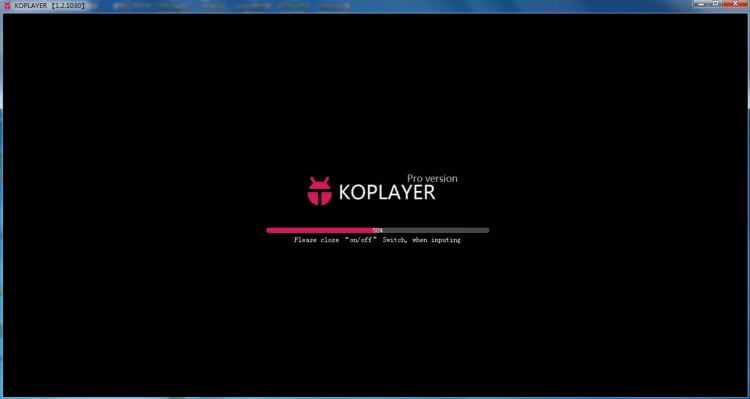
Emulator yang bisa digunakan untuk melakukan panggilan video WhatsApp berikutnya adalah KoPlayer, yang mengusung tampilan yang eye catching.
Dengan emulator ini, Anda bisa memasang semua aplikasi dan game Android di laptop. Hal ini sangat membantu, khususnya untuk pengguna yang masih memiliki smartphone spesifikasi rendah namun ingin memainkan aplikasi dan game HD.
4. Memu App Player
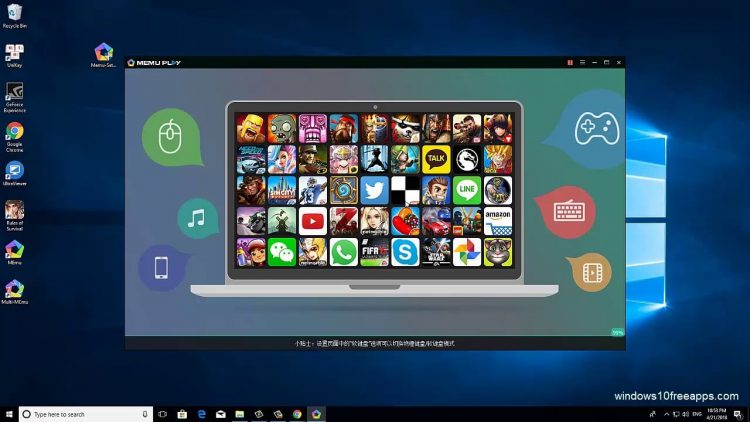
Memu App Player sangat populer dan digemari oleh pengguna emulator, karena sifatnya yang ringan, cepat plus mengusung banyak fitur yang bermanfaat.
Dengan begini, Anda bisa melakukan video call WhatsApp di laptop dengan lancar tanpa ada hambatan yang berarti. Memainkan game Android yang populer seharusnya juga tidak ada kendala yang sama.
5. Droid4X
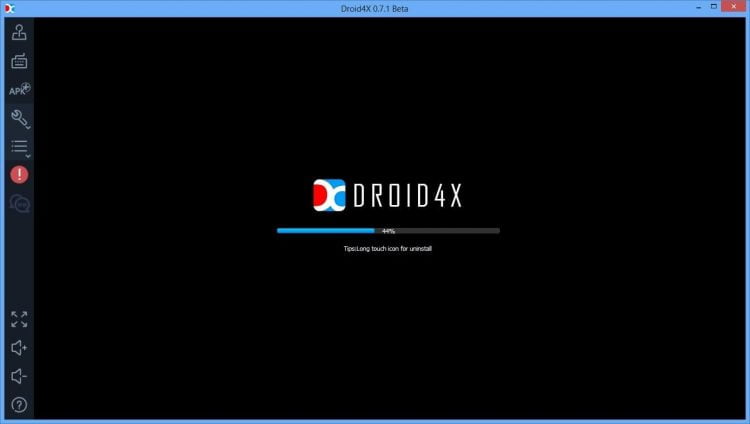
Walaupun tidak seterkenal emulator-emulator di atas, Droid4X patut diperhitungkan karena sifatnya yang ringan.
Jika Anda memiliki laptop dengan spesifikasi yang rendah, Droid4X bisa menjadi opsi yang sempurna untuk memasang WhatsApp dan melakukan video call. Tampilannya yang simple juga bisa menjadi aspek yang menguntungkan.
6. Bliss
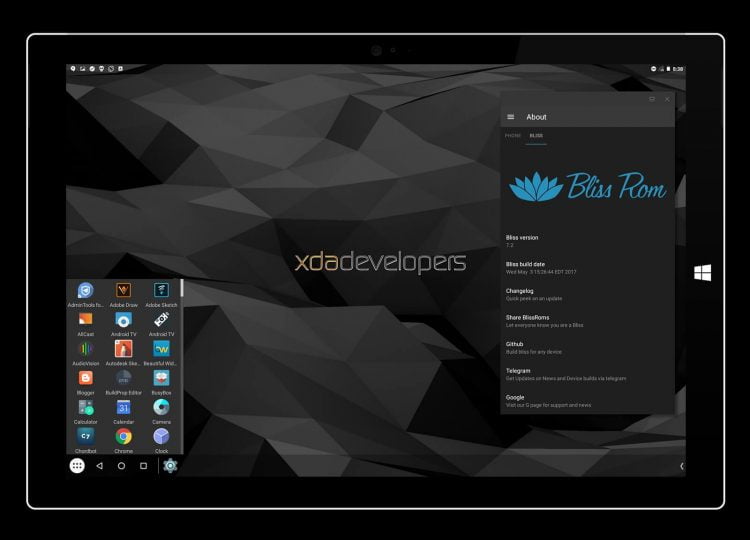
Emulator yang bisa digunakan untuk melakukan video call WhatsApp di laptop selanjutnya adalah Bliss.
Bliss sudah mengusung Google Play bawaan, jadi Anda bisa langsung mendownload WhatsApp dan melakukan video call dengan teman-teman dan keluarga.
Emulator ini juga rutin melakukan update dan sudah support dual boot, Windows maupun Android.
Walaupun agak ribet karena harus install emulator terlebih dahulu, cara video call WhatsApp di laptop di atas bisa menjadi solusi yang tepat, khususnya jika ada masalah dengan smartphone Anda.
Jika tidak ada hal yang mendesak atau terpaksa, maka akan lebih mudah jika melakukan video call WhatsApp di smartphone.
Ingin mencoba WhatsApp gratis dengan fitur premium? Silahkan Download WhatsApp MOD.
Baca Juga :